打印机分享需要密码如何办?处理打印机访问需要密码(图解)
win10系统打印机分享需要密码怎么取消?近期有win10系统用户反应说在同一局域网内已经将双方来宾账号启动,打印机已经配置分享了,而且win10系统那边分享高级配置里面已经配置了分享打印机及访问不需要密码,xp机子上可以找到win10的分享打印机项,但是连接分享打印机还会提示需要密码,可是有密码很是不方便,要如何办呢,本文就给大家教程一下全部的配置步骤如下。
1、在win10系统中点击开始--运行,在里面输入gpedit.msc,然后回车;
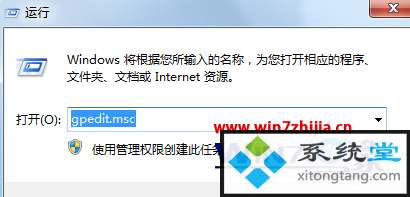
2、在弹出的窗口中依次展开:计算机设置----win配置----安全配置----用户权限分配----拒绝从网络访问这台计算机,双击点开拒绝从网络访问这台计算机这个策略,删除里面的guest用户;
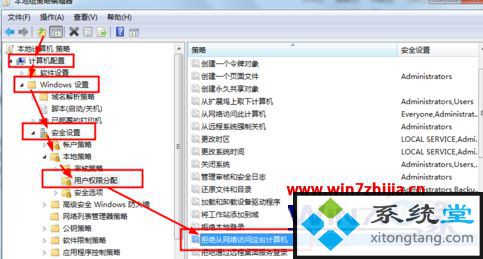
3、再依次展开:计算机设置----win配置----安全配置安全选项----网络访问:本地帐户的分享和安全模式,双击点开,把访问类型改为:仅来宾
4、在桌面上右击计算机选择管理选项;
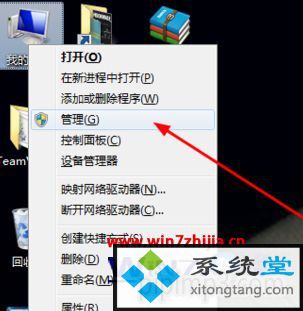
5、依次展开---系统工具---本地用户和组----用户---启用Guest这个用户;
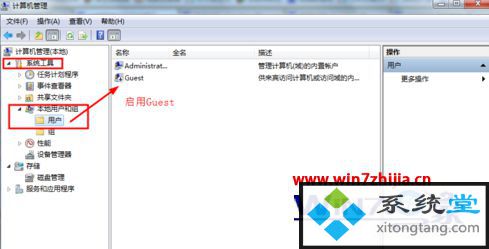
6、在Guest上右键----属性----消除停用此帐户前面的勾;
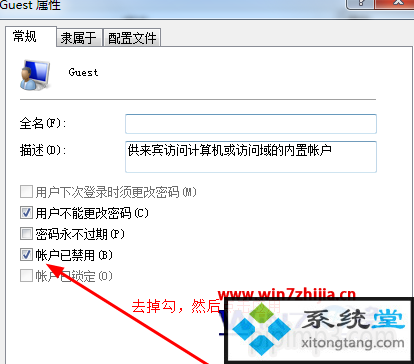
7、最后,在网络和分享中心中打开“选择家庭和分享选项”----“更改高级分享配置”,关上密码访问分享。
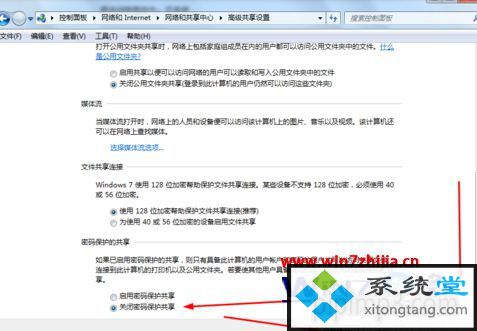
相关专业版win10系统打印机分享需要密码如何取消就跟大家教程到这边了,如果您有遭遇这样问题的话,不如可以尊从上面的办法来处理!